如何使用 WordPress 恢復模式(2 種方式)
已發表: 2022-12-05您想使用 WordPress 恢復模式來修復您網站上的錯誤嗎?
恢復模式功能是在 WordPress 5.2 中引入的,它允許您輕鬆修復站點上可能導致 WordPress 後端或前端無法訪問的致命錯誤。
在本文中,我們將向您展示如何在 WordPress 中使用恢復模式。
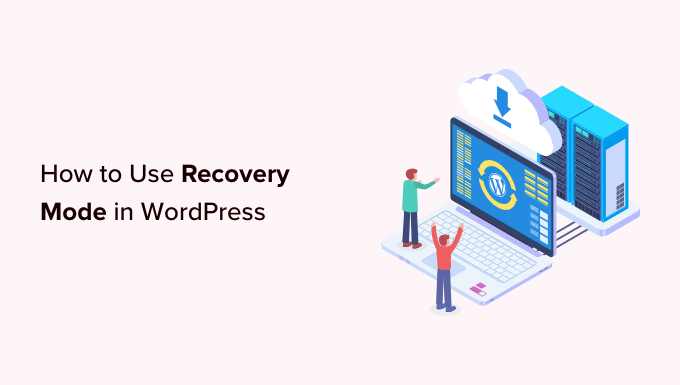
什麼是 WordPress 恢復模式
如果您遇到阻止您登錄網站的 WordPress 錯誤,那麼 WordPress 將自動切換到恢復模式。
恢復模式允許您通過向您的管理電子郵件發送鏈接來訪問您的 WordPress 管理儀表板。 此電子郵件包含有關阻止用戶訪問其 WordPress 網站的錯誤的詳細信息。
您可以使用該鏈接訪問您的管理儀表板並解決問題。
例如,您的 WordPress 網站可能會向您顯示嚴重錯誤並阻止您登錄儀表板。
這時您可以使用 WordPress 恢復模式功能重新獲得訪問權限。 讓我們看看如何使用 WordPress 恢復模式。
注意:請記住在嘗試進入恢復模式之前始終備份您的 WordPress 網站。 如果您無法訪問您的管理區域,請查看我們的指南,了解如何手動創建 WordPress 數據庫備份。
- 方法 1. 通過電子郵件鏈接使用恢復模式
- 方法 2. 使用沒有電子郵件鏈接的恢復模式
- 獎勵:額外的恢復模式選項
方法 1. 通過電子郵件鏈接使用恢復模式
如果 WordPress 插件或主題導致錯誤,則可以使用恢復模式來修復它。
嘗試訪問您的帳戶時,您可能會看到一個純白色的屏幕。 有時,屏幕上還會顯示一條消息。

如果是這種情況,請立即登錄您的管理員電子郵件帳戶。 請記住檢查您作為管理員電子郵件地址提供給 WordPress 的電子郵件地址的收件箱。
您將收到一封發送到您的 WordPress 電子郵件地址的電子郵件,通知您網站上的具體錯誤。 如果 WordPress 可以確定中斷的原因,這封電子郵件將包含該信息。
例如,如果您的主題目錄中有文件損壞或插件不兼容,WordPress 可能能夠判斷。
該電子郵件還會為您提供一個鏈接,用於訪問您的 WordPress 管理儀表板。
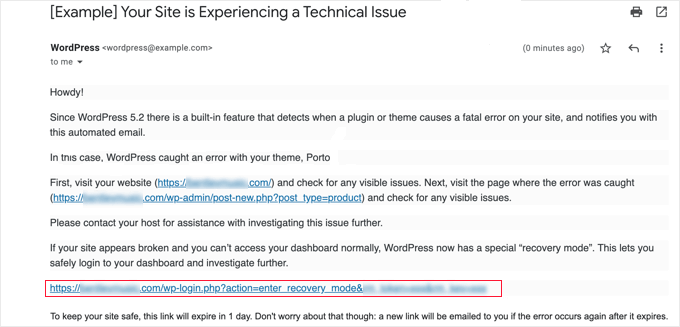
只需單擊提供的鏈接,您將被帶到 WordPress 管理區域。 在這裡,您會看到一條橫幅,告訴您恢復模式已初始化。
然後您可以正常登錄。
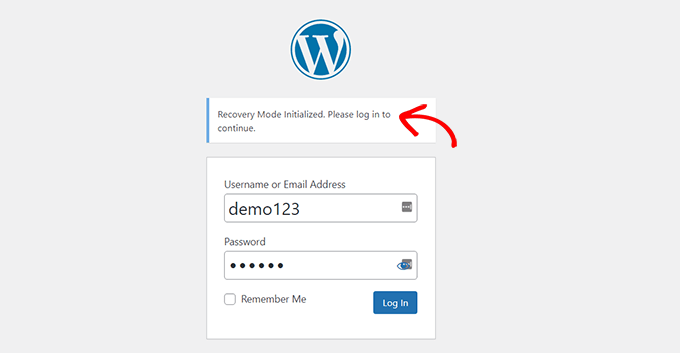
進入管理面板後,您可以停用導致問題的主題或插件。
只需轉到插件»所有插件,然後單擊右側下方的“停用”鏈接。
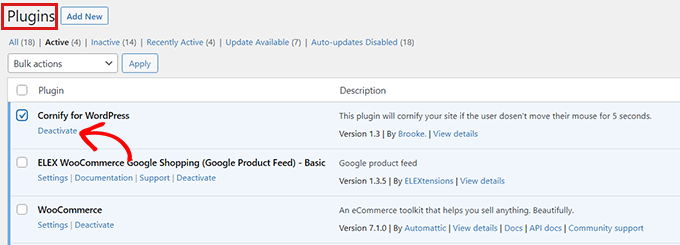
如果 WordPress 發送的電子郵件沒有指定導致錯誤的插件或主題,那麼您應該停用所有插件。 之後,嘗試登錄您的帳戶。

您可以通過一個一個地激活插件來找出有問題的插件。 找到導致問題的錯誤插件後,您可以為其找到替代插件或獲得插件開發人員的支持。
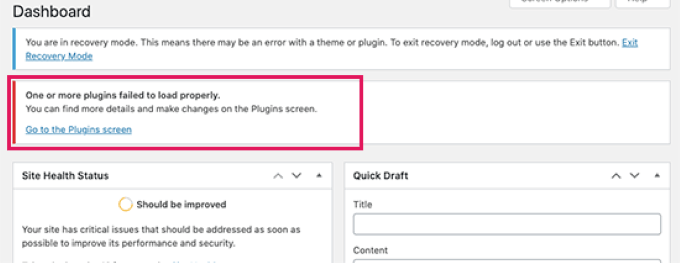
如果由於某種原因您的網站顯示純白屏幕但您沒有收到任何來自 WordPress 的電子郵件,那麼您可以嘗試方法 2 以使用恢復模式。
方法 2. 使用沒有電子郵件鏈接的恢復模式
您可以使用此方法在沒有任何電子郵件鏈接的情況下訪問恢復模式。 您只需通過以下鏈接創建 WordPress 恢復模式鏈接即可訪問恢復模式。
example.com/wp-login.php?action=entered_recovery_mode
您所要做的就是將example.com替換為您自己站點的域名。

此 URL 將帶您到您的 WordPress 管理區域,您將被要求在該區域登錄。
在這裡您會看到一條警告,提示您正在登錄恢復模式。
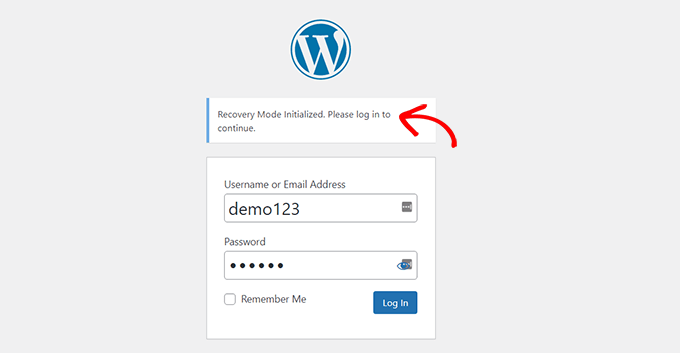
現在您可以修復您網站上的任何錯誤。
請記住,如果您使用此方法手動訪問恢復模式登錄頁面,WordPress 將無法找到導致錯誤本身的插件或主題。 你需要自己做一些工作來解決這個問題。
您可以從簡單地更改主題或停用所有插件開始。 這應該可以解決發生的任何錯誤,您將能夠訪問您的 WordPress 網站。
從那裡,您可以一個一個地重新激活插件以找到問題,或者您甚至可以將您的主題或 WordPress 版本回滾到不兼容的早期版本。
獎勵:額外的恢復模式選項
如果您不清楚網站上阻止您登錄的錯誤,那麼您也可以在恢復模式下嘗試這兩個選項來解決您的問題:
- 下載網站健康插件來診斷問題
- 運行惡意軟件掃描以確保您的站點或服務器沒有受到損害
例如,您可以安裝並激活 Health Check & Troubleshooting 插件。 有關更多說明,請參閱我們關於如何在 WordPress 中安裝插件的指南。
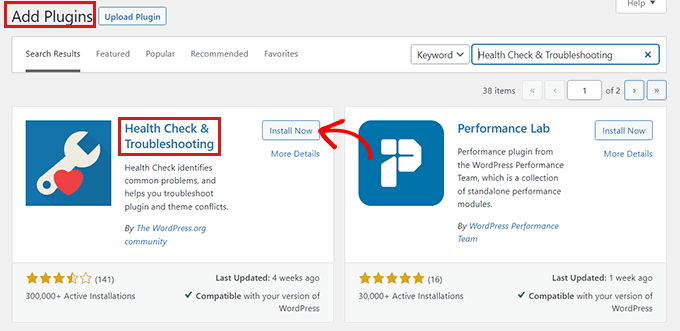
激活此插件後,它將對您的 WordPress 網站執行多項檢查,並檢測可能導致波動的常見錯誤。
有時,您網站上的惡意軟件可能會導致錯誤。 您可以使用恢復模式來掃描您的網站以查找惡意代碼並創建一個完全安全的網站。 如需幫助,您可以查看我們的終極 WordPress 安全指南。
您也可以向您的 WordPress 託管服務提供商尋求支持。 如果您使用的是頂級 WordPress 託管公司,如 Hostinger、Bluehost、WPEngine 和 SiteGround,那麼他們的支持團隊將能夠幫助您解決問題。
而已! 我們希望您了解瞭如何在 WordPress 中使用恢復模式。 您可能還想查看我們精選的最佳 WordPress SEO 插件以及我們關於如何修復 WordPress 嚴重錯誤的教程。
如果您喜歡這篇文章,請訂閱我們的 YouTube 頻道以獲取 WordPress 視頻教程。 您還可以在 Twitter 和 Facebook 上找到我們。
